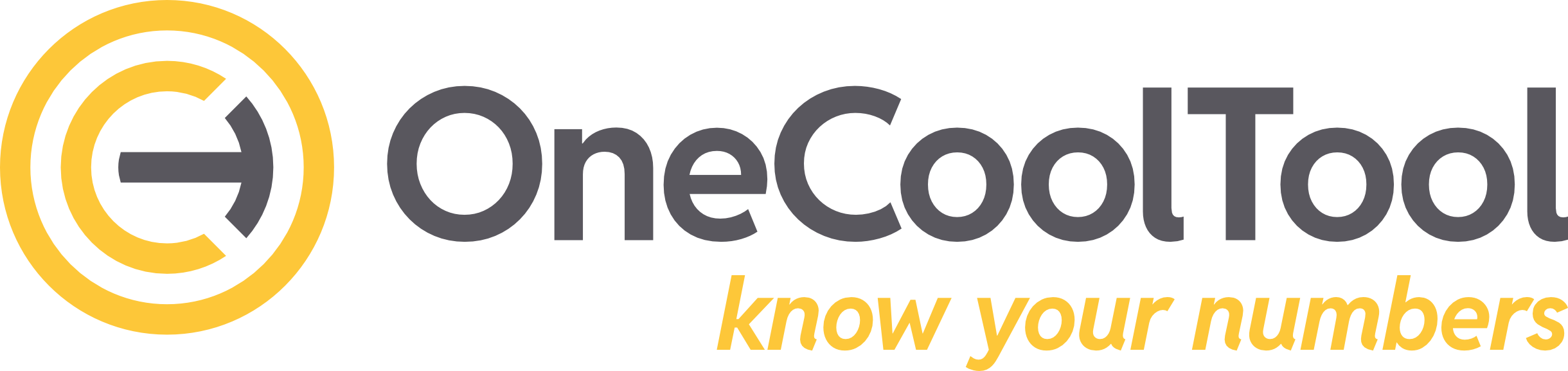DATEVconnect on-premises einrichten
Einrichtungsweg on-premises bei Kunden mit eigenem DATEV Server
DATEV Connect muss im DATEV Shop für 0,00 EUR bestellt werden https://www.datev.de/web/de/datev-shop/betriebliches-rechnungswesen/datevconnect/
für DATEV Connect muss das Zusatzmodul Kontobuchungen für 5,25 EUR pro Monat bestellt werden https://www.datev.de/web/de/datev-shop/betriebliches-rechnungswesen/datevconnect-kontobuchungen/
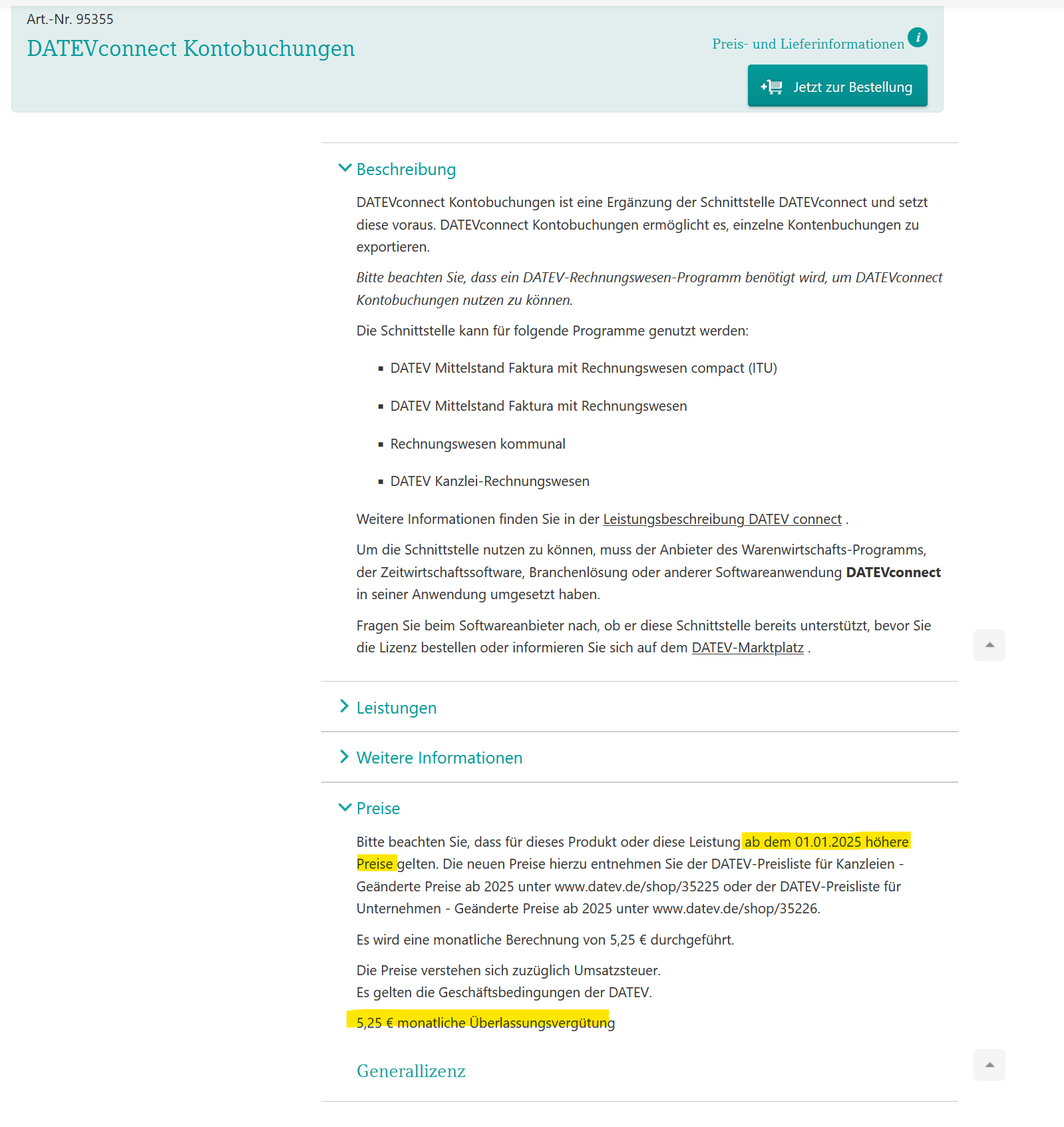
Der OCT Service Benutzer muss in der Rechteverwaltung von DATEV berechtigt werden https://apps.datev.de/help-center/documents/1003185
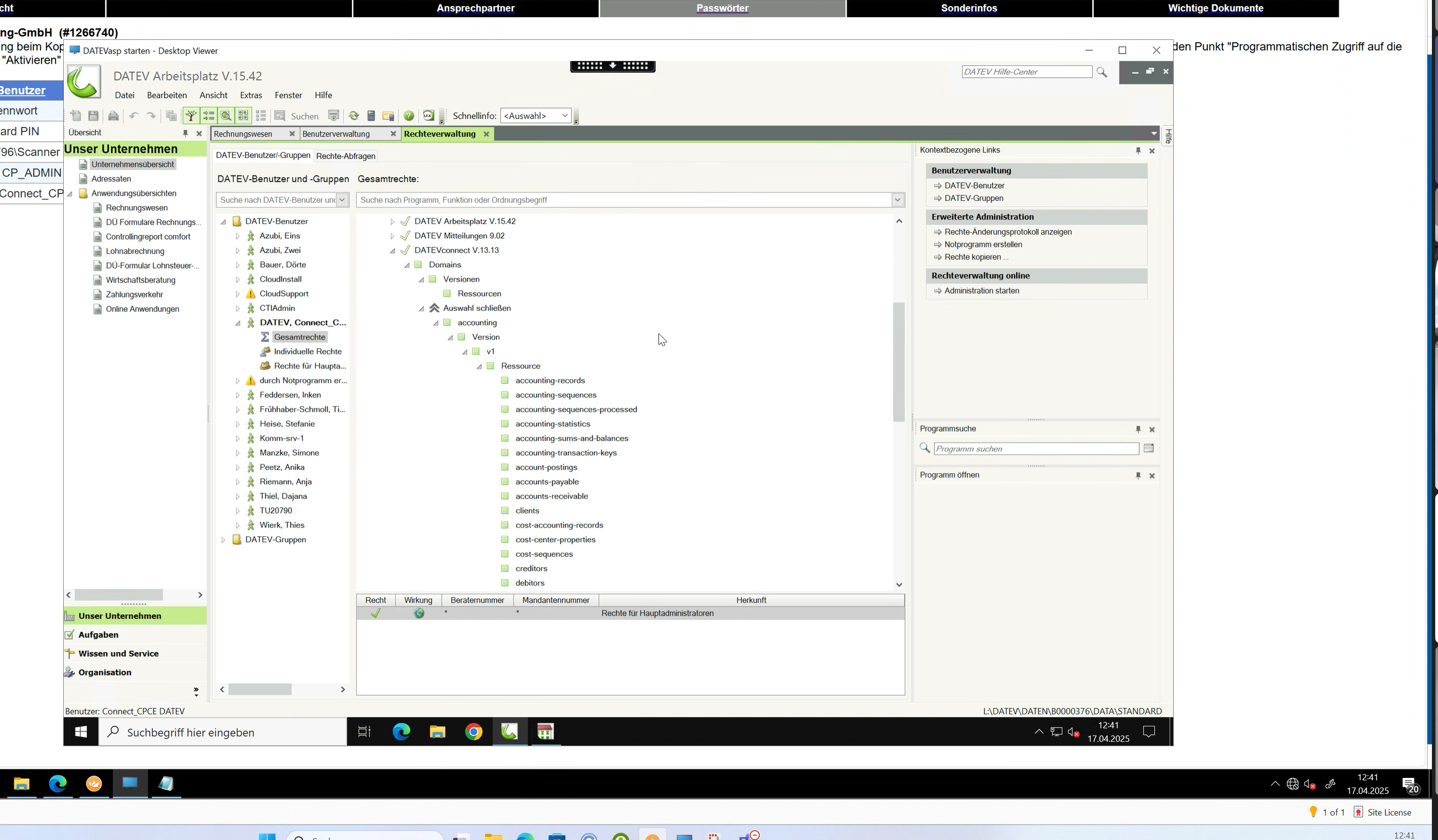
DATEV Connect muss von der Kunden IT installiert werden https://apps.datev.de/help-center/documents/1000736
Noch mal explizit prüfen, ob dieser Schritt der DATEV Anleitung befolgt wurde. Falls auf dem OCT Server kein DATEV Arbeitsplatz installiert ist
muss dort das Zertifikat des DATEV Servers im Zertifikatsspeicher hinterlegt werden
dieses Zertifikat muss bei DATEV Updates aktualisiert werden !
muss der OCT Servicebenutzer Zugriffsrechte auf die Freigabe WINDVSW1 haben
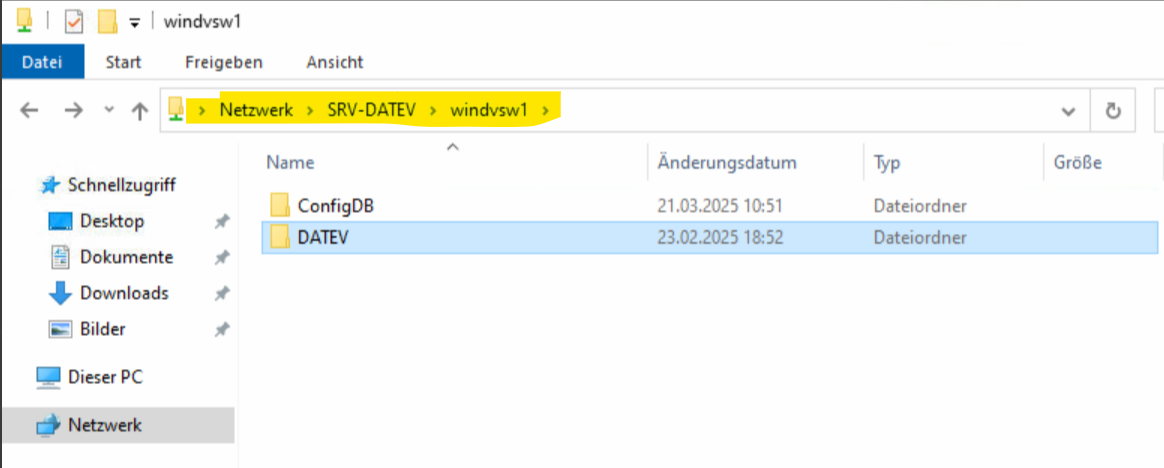
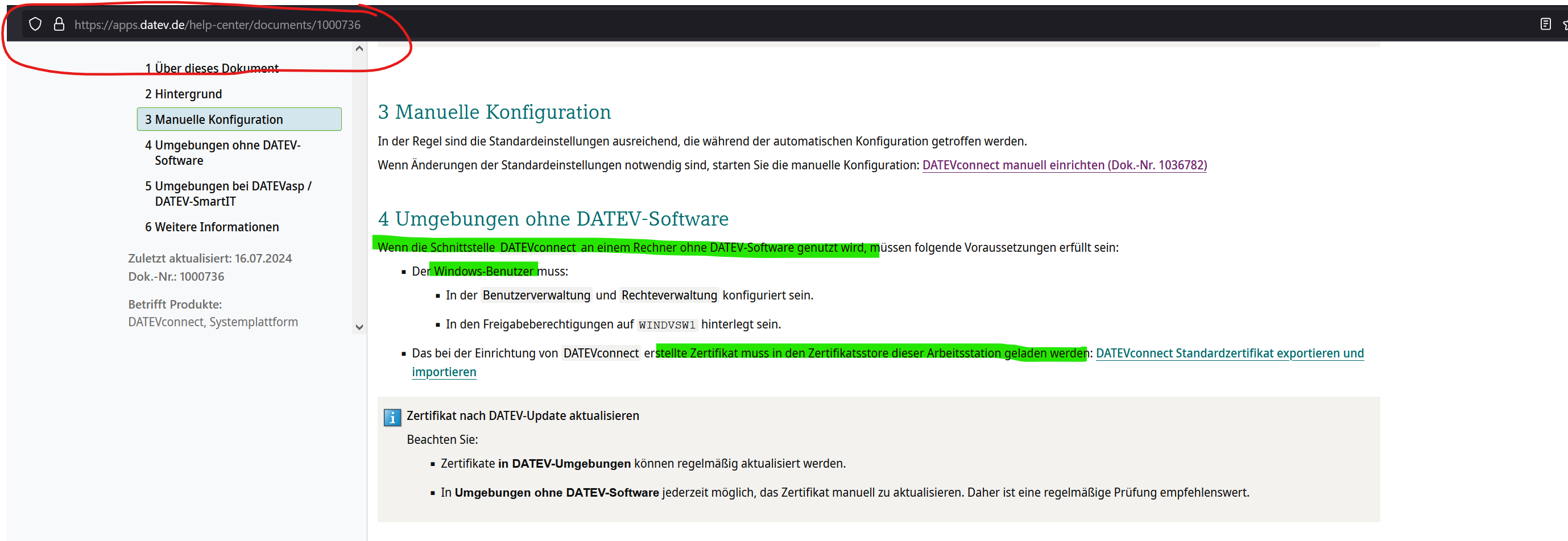
Aufruf der URL auf dem OCT Server testen
auf dem OCT Server den Browser als Benutzer OCT Service öffen
die URL https://xxxxx:58452/datev/api/accounting/v1/clients aufrufen (xxxx = DATEV Servername)

FEHLER - hier ist der Benutzer noch nicht berechtigt, oder Zertifikat / Freigabe noch nicht eingerichtet
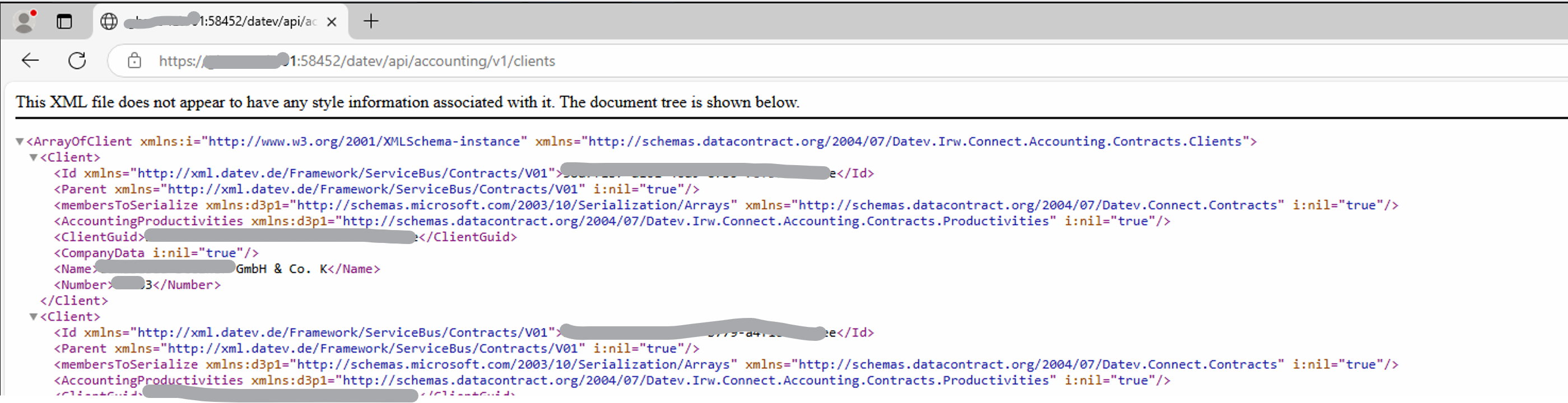
ERFOLG - DATEVconnect ist korrekt konfiguriert
Im Ergebnis erhalten wir eine URL und einen dafür berechtigten Windows Benutzer
Um mit Python die Windows Authentifizierung der DATEV API nutzen zu können, muss das Zertifikat noch als Datei aus dem Zertifikatsspeicher exportiert, im Saxess Ordner abgelegt und im Python Script (über die config) eingebunden werden.
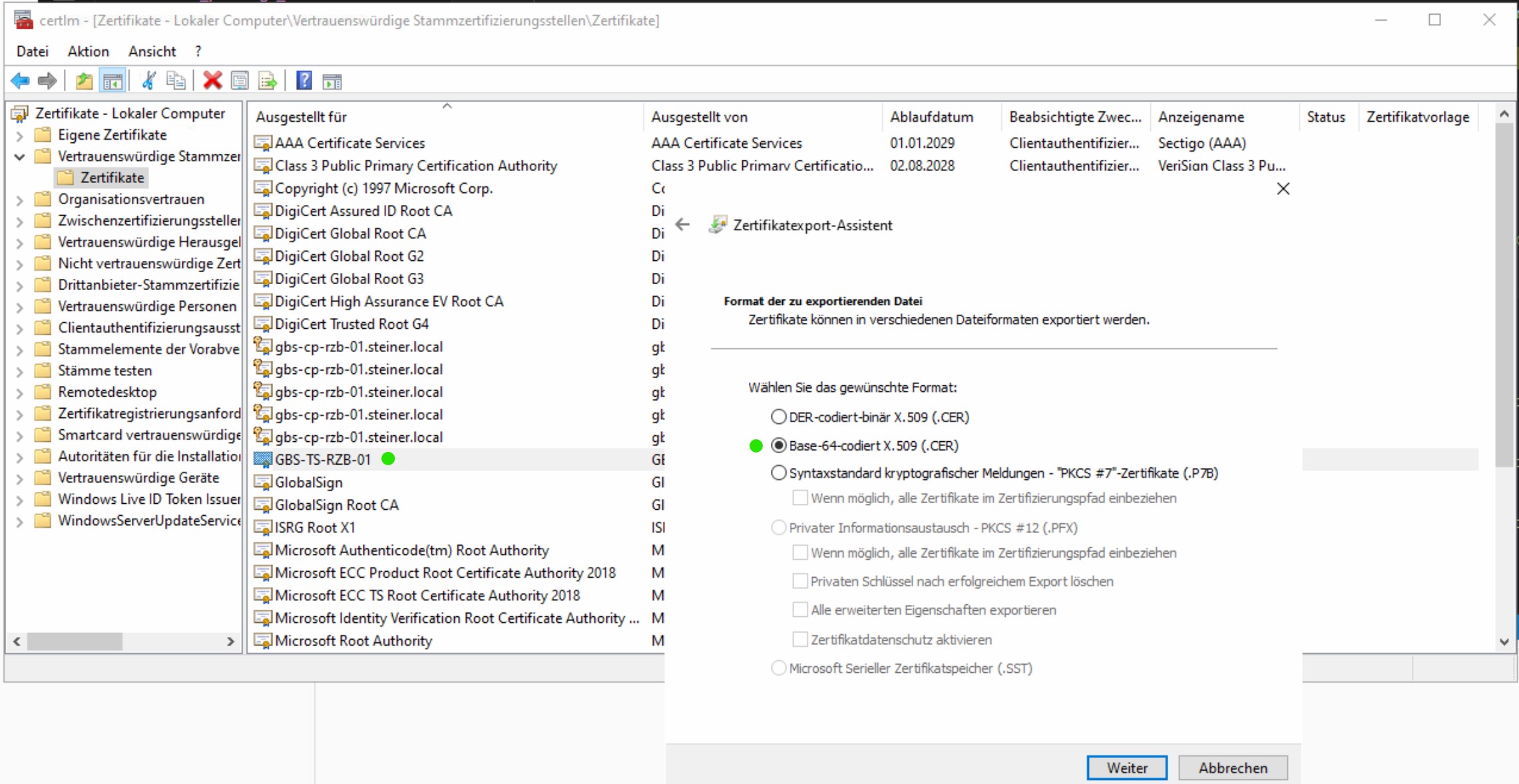
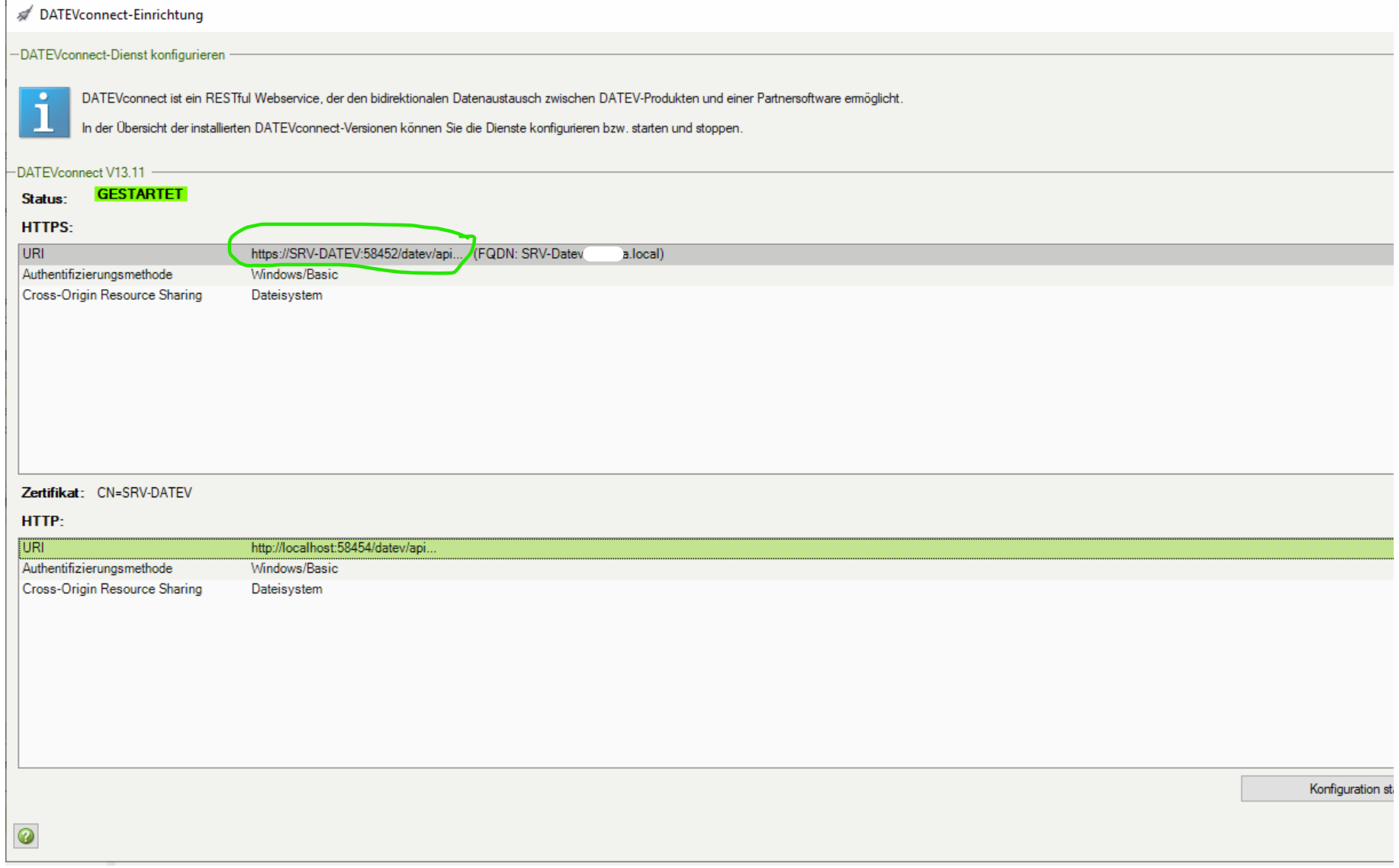
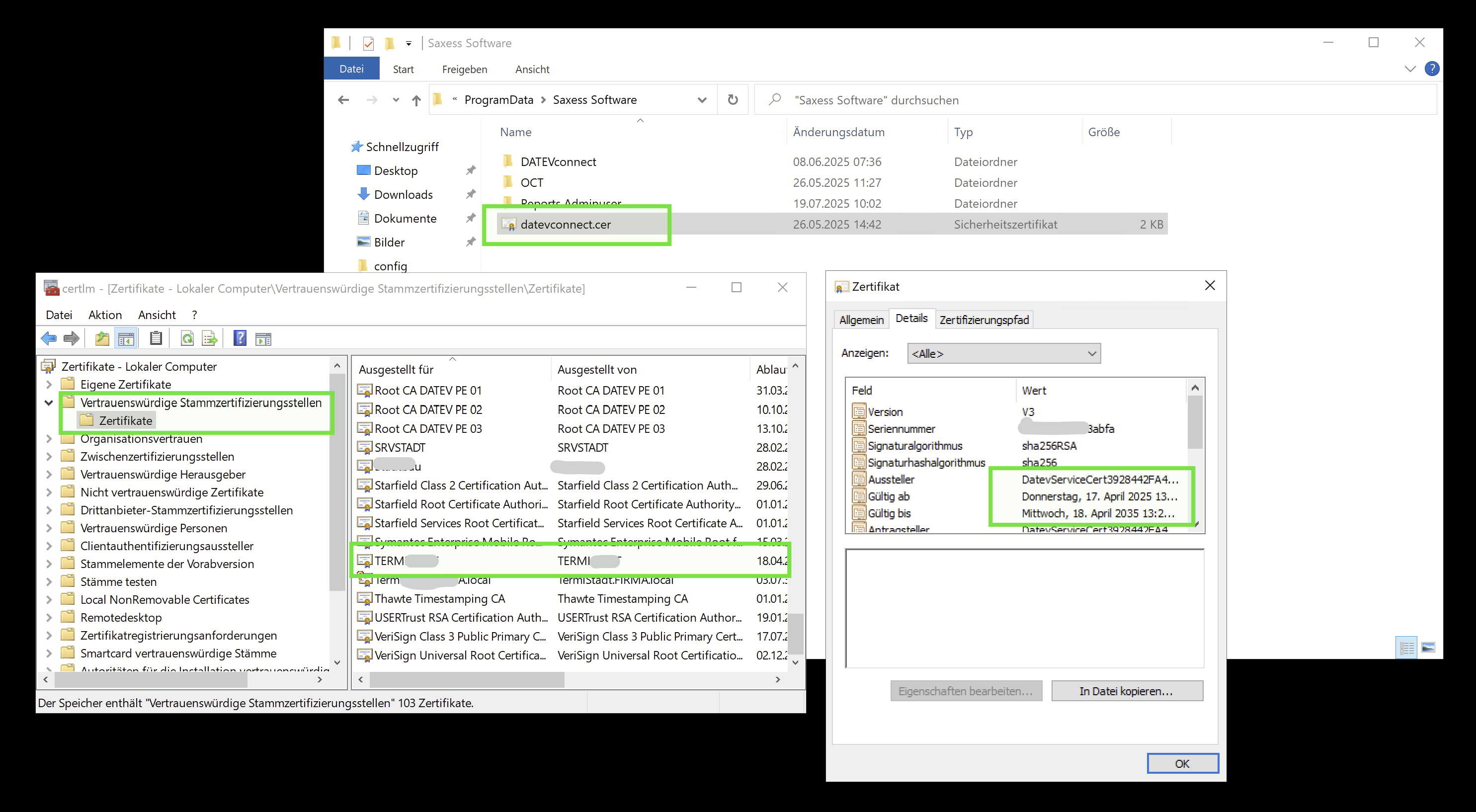
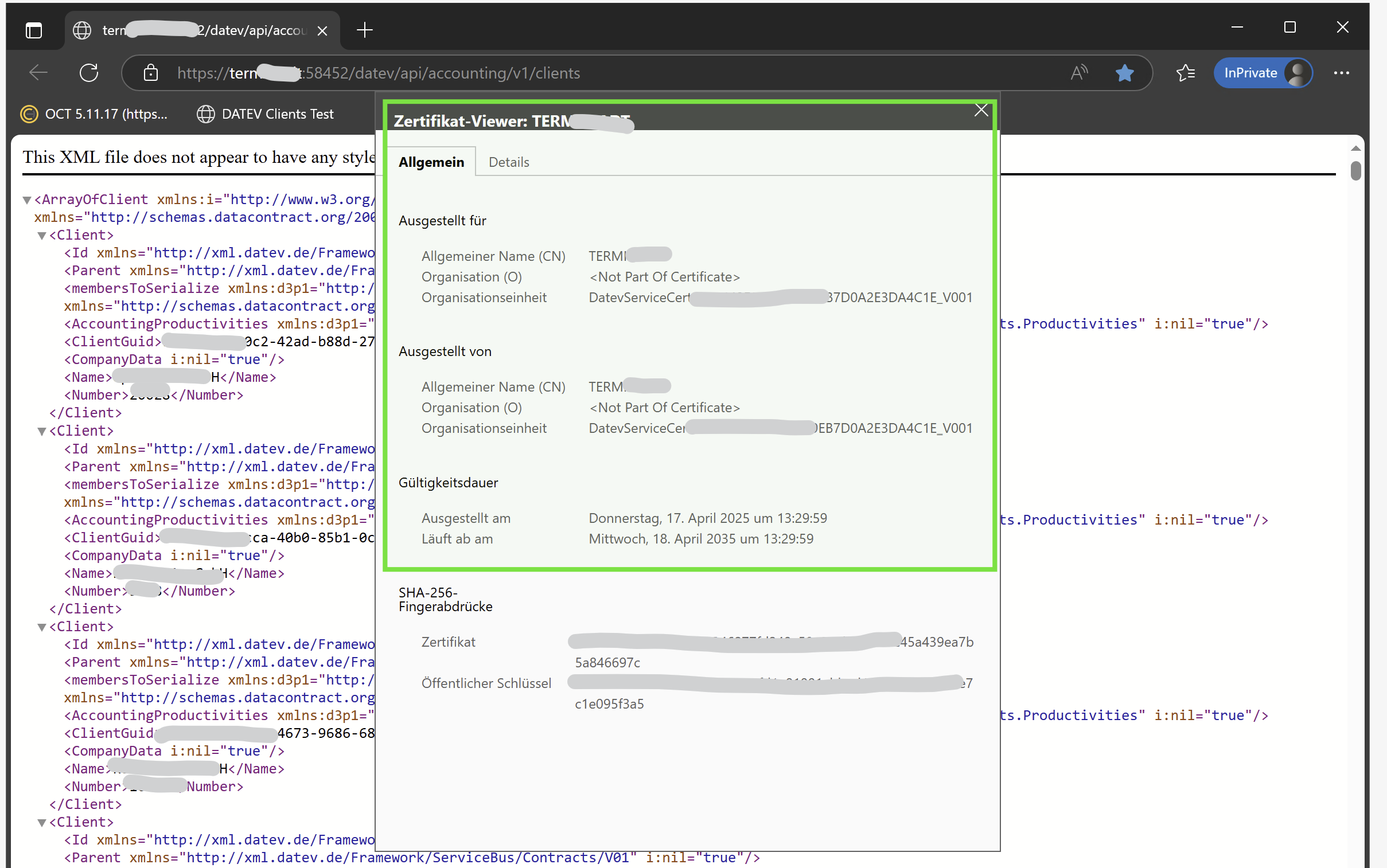
Beispiel für ein korrekt exportiertes Zertifikat
Es ist für den Server ausgestellt, auf welchem OCT installiert ist
es wurde exportiert aus dem Ordner “Vertrauenswürdige Stammzertifizierungstellen”
es ist ca 10 Jahre gültig
es ist das gleiche Zertifikat, welches auch der Browser beim Verbindungstest verwendet
Hinweis: Das Zertifikat ist als “Server Authentication” gekennzeichnet, wird aber bei der Anfrage für die Client Authentication verwendet - das ist normal und in Ordnung.